在日常使用电脑时,知道自己的用户名是基本操作,无论是设置新账户、解决系统问题,还是加强安全防护,用户名都扮演着关键角色,作为网站站长,我经常被访客问到这个问题,因此决定分享专业方法,帮助大家轻松应对,本文将基于Windows、macOS和Linux三大主流操作系统,一步步教你如何查找用户名,内容力求准确、易懂,避免复杂术语,确保每个人都能上手操作。
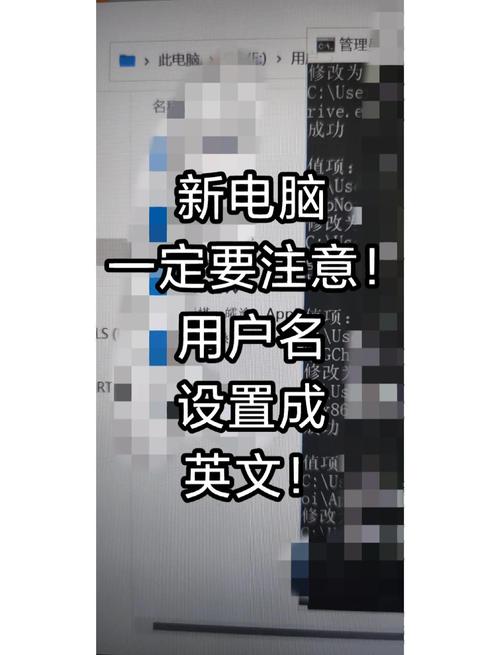
Windows系统:简单几步找到用户名
Windows是全球最普及的操作系统,查找用户名的方式多样,以下方法适用于Windows 10和11版本,操作直观。
打开“设置”菜单,点击任务栏的“开始”按钮(通常左下角),选择齿轮图标进入“设置”,在“设置”窗口中,找到并点击“账户”选项,进入后,你会看到“你的信息”标签页,这里直接显示当前登录的用户名,通常以文本形式展示在页面顶部,如果系统有多个账户,用户名会清晰列出。
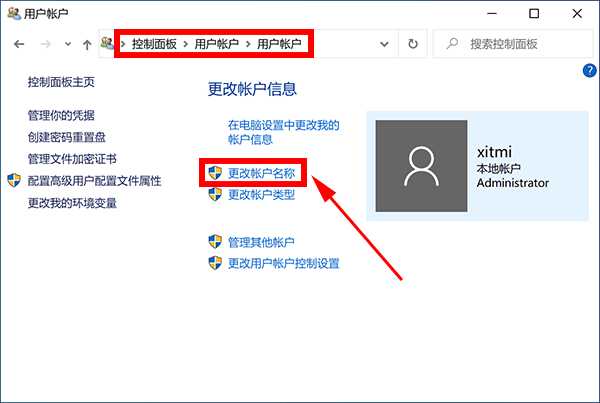
另一种方式是使用控制面板,按Win+R键打开“运行”对话框,输入“control”后回车,在弹出的“控制面板”中,切换到“用户账户”或“用户账户和家庭安全”部分,点击“用户账户”,系统会展示当前用户的名称和头像,如果需查看所有账户,选择“管理其他账户”,列表会呈现每个用户名。
对于高级用户,命令行工具更快捷,打开命令提示符(搜索“cmd”并运行),输入“whoami”命令后回车,屏幕立即输出当前用户名,格式为“计算机名\用户名”,这在排查网络或权限问题时特别实用。
我建议优先使用“设置”方法,因为它最直观,适合新手,Windows用户名通常与Microsoft账户绑定,确保定期更新密码以提升安全。
macOS系统:优雅查找用户名
苹果的macOS系统以简洁著称,查找用户名同样高效,以下是详细步骤,基于macOS Monterey或更高版本。
启动系统后,点击屏幕左上角的苹果图标,打开“系统偏好设置”,在窗口中,找到并点击“用户与群组”图标,系统可能要求输入管理员密码进行确认,解锁后,左侧栏显示所有账户列表,当前登录的用户名会高亮显示,右侧面板提供详细信息如全名和账户类型,如果需查看其他账户,直接点击列表即可。
命令行爱好者可以借助终端工具,打开“终端”(在“应用程序”文件夹的“实用工具”中),输入“id -un”命令后回车,终端会立即返回当前用户名,简洁明了,或者,输入“whoami”也能获得相同结果,这个方法在脚本编写或自动化任务中很高效。
macOS用户名通常与Apple ID关联,我提醒大家注意隐私保护,避免在公共场合泄露用户名,以防账户被滥用,如果系统提示权限问题,检查“系统偏好设置”中的安全选项。
Linux系统:灵活多样的查询方式
Linux系统因其开源特性,方法更灵活,这里以Ubuntu和CentOS为例,介绍通用步骤,Linux用户名常用于权限管理和服务器配置。
图形界面下,打开“系统设置”(通常在应用菜单中),进入“用户账户”部分,系统会列出所有本地用户,当前用户名显示在顶部,其他账户可滚动查看,部分发行版如Ubuntu,需点击“解锁”并输入密码才能编辑信息。
命令行是Linux的核心优势,打开终端(Ctrl+Alt+T快捷方式),输入“whoami”命令回车,屏幕输出当前用户名,更全面的方式是“id -un”,结果相同,如果想查看所有用户,输入“cat /etc/passwd”命令,输出内容中,每行代表一个用户,用户名位于第一字段(如“username:x:1000:1000:User Name:/home/username:/bin/bash”),提取用户名时,查找冒号分隔的首部分即可。
对于服务器环境,我推荐使用“getent passwd”命令,它能整合网络用户信息,Linux用户名管理严格,每个账户对应唯一ID,在操作时,确保拥有sudo权限,避免误修改系统设置。
个人观点
掌握查找电脑用户名的方法,不仅是技术基础,更是数字生活的必备技能,作为站长,我强调用户名在日常安全中的重要性——它如同数字身份的门锁,定期核对能防止未授权访问,无论是家庭用户还是企业环境,养成检查习惯,结合强密码策略,能让你的设备更可靠,如果遇到问题,多实践这些步骤,很快就能上手,技术本为简化生活,别让小事成为障碍。
标签: 查找方法 位置路径 控制面板 命令行) 系统信息)中的具体位置









评论列表 (1)
电脑用户名可在设置或系统信息中查看,具体位置因操作系统不同而异,Windows系统中可通过控制面板中的用户账户查找;Mac等则通常在系统设置里显现具体账号名及头像标识处可见到相关信息内容即可找到答案了!
2025年07月11日 19:03